
5 hilfreiche Routing-Optionen für eine effiziente Chat-Weiterleitung
Chat-Routing sollte kein Roulette sein. Sie möchten, dass Ihre Kunden mit dem Operator verbunden werden, der am besten geeignet ist, ihr Problem zu lösen. Keine Wartezeit, keine Weiterleitung.
Weitergeleitet zu werden, ist eine der nervigsten Angelegenheiten im Kundenservice . Deshalb ist eine intelligente Routing-Logik entscheidend für ein effizientes und zufriedenstellendes Setup. Live-Chat ist der perfekte Kanal dafür. Im Gegensatz zum Telefon haben Sie einige praktische Tools zur Hand, die Routing eleganter ermöglichen, als ein Auswahlmenü: “ Wenn Sie mit einem Mitarbeiter aus dem Vertrieb sprechen möchten, wählen Sie bitte die 1… ”
Hier sind unsere Routing-Modi, damit Sie Ihre Chat-Verteilung an die Bedürfnisse Ihres Teams anpassen können.
1
Default
Der Default-Routing-Modus ist simpel. Mit Userlike ist jedes Chat-Widget mit einer bestimmten Operatoren-Gruppe verbunden. Wenn Ihr Webbesucher einen Chat über ein Chat-Widget startet, wird er mit einem der verfügbaren Operatoren dieser Gruppe verbunden.
Sind keine Operatoren verfügbar, fällt das Widget in den konfigurierten Offline-Modus zurück, z.B. das Offline-Formular oder Chat-Butler.
Der Default-Routing-Modus ist eine gute Wahl…
- wenn Sie mit einem kleinen Chat-Team starten oder meist ähnliche Fragen erhalten.
- wenn all Ihre Operatoren in der Lage sind, in allen Themenbereichen gleichwertigen Support zu liefern.
- wenn Sie bereits Webbesucher über verschiedene Widgets auf bestimmten Unterseiten Ihrer Website an spezialisierte Operator-Gruppen weiterleiten. Zum Beispiel (1) eine Sales-Operatoren-Gruppe, die mit einem Widget verbunden ist, das auf Ihrer Pricing-Seite integriert ist, und (2) eine Support-Operatoren-Gruppe, die mit einem Widget verbunden ist, das auf Ihren anderen Landing-Seiten implementiert ist.
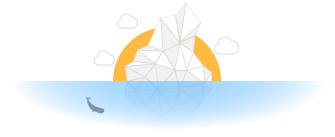
Kostenloser Leitfaden für die professionelle Kommunikation im Kundenservice
Laden Sie unseren gratis Leitfaden herunter und verbessern Sie Ihre kanalübergreifenden Kommunikationsfähigkeiten.
Holen Sie sich Ihren LeitfadenWie Sie es einrichten
Der Default-Modus ist unsere Standardeinstellung. Um die Änderungen zu speichern, nehmen Sie die Widget-Einstellungen vor und gehen Sie dann zu “Chat” > “Routing”. Wenn Sie den Default-Modus beibehalten oder wieder einschalten möchten, stellen Sie sicher, dass die mit Ihren Widget verbundene Operatoren-Gruppe mindestens einen Operator enthält.
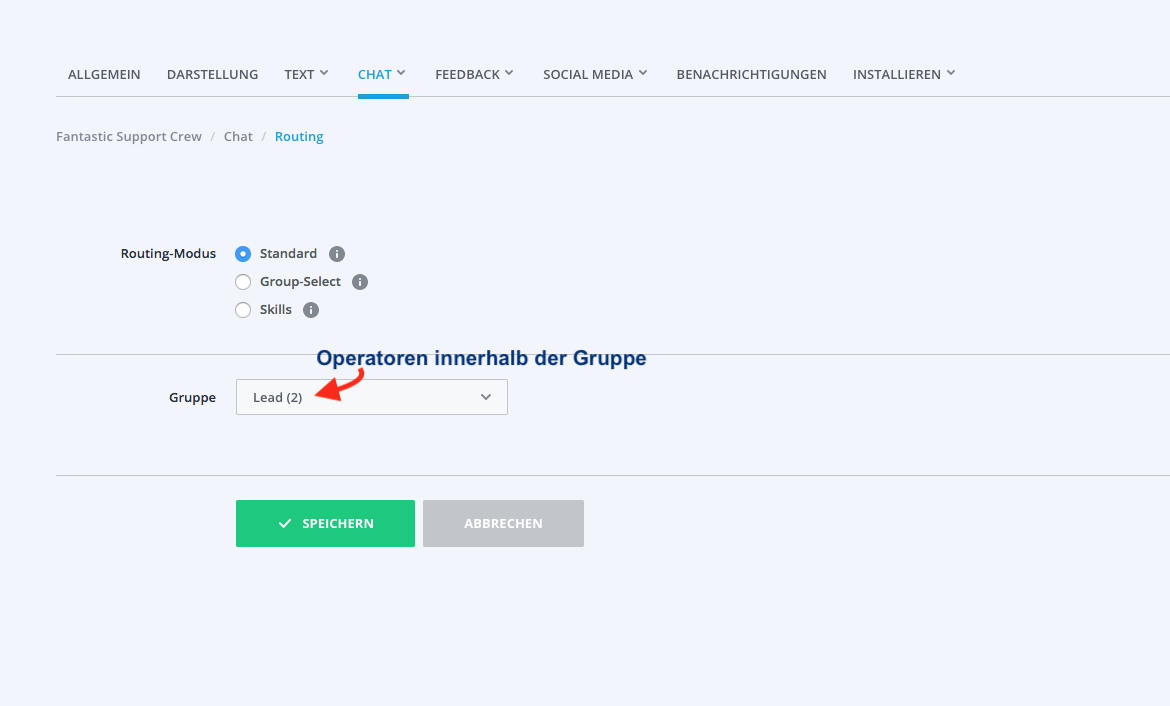
2
Group-Select
Ihre Chat-Widgets sind mit einer Default-Operatoren-Gruppe verbunden. Wenn Sie Group-Select aktivieren, können Sie aber auch weitere Gruppen mit einbinden. Sie überlassen hier die Wahl Ihrem Webbesucher, die richtige Operatorengruppe auszuwählen.
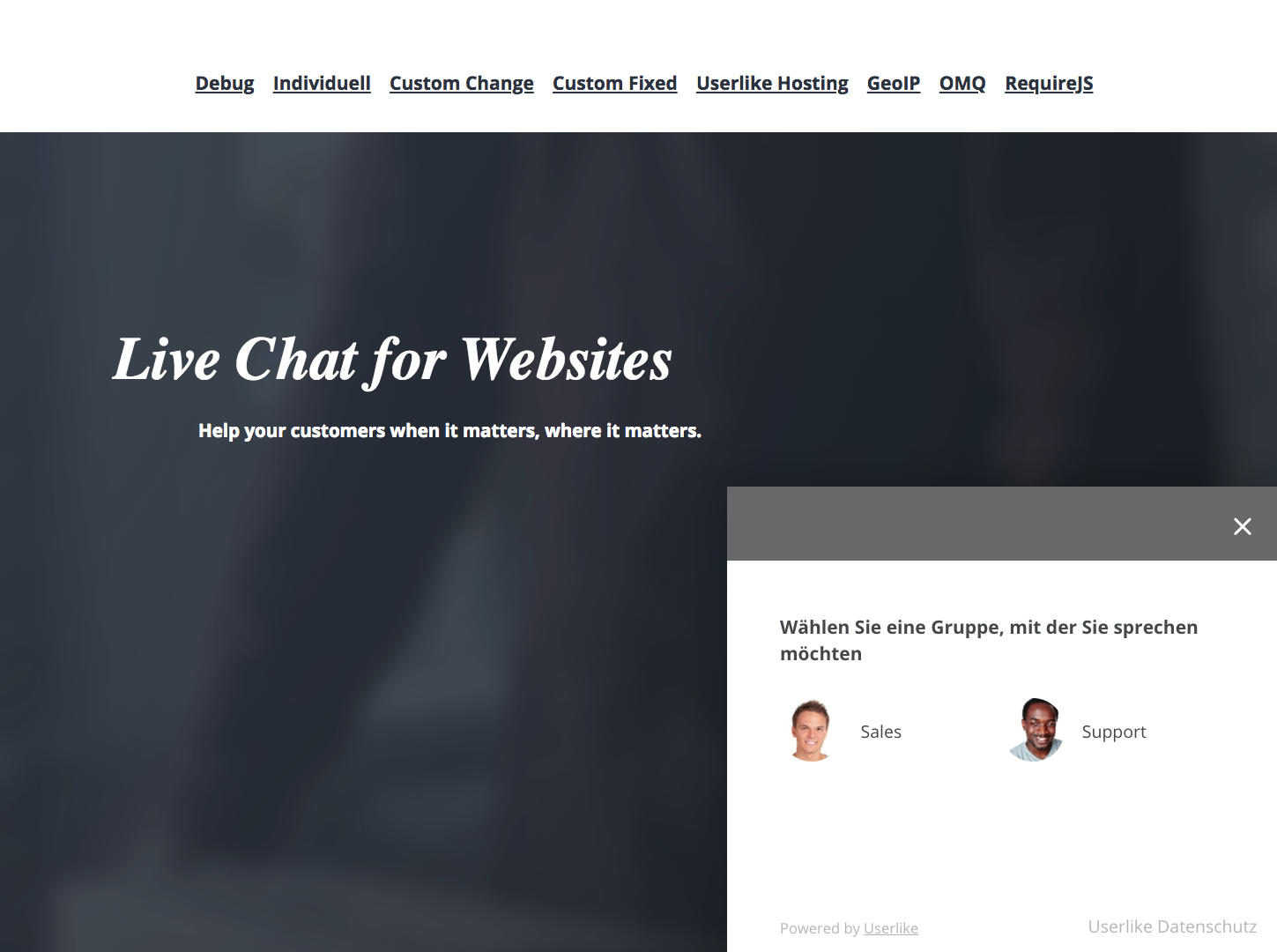
Die Option wird nur angezeigt, wenn Operatoren aus dieser Gruppe online sind. Andernfalls fällt das Setup in den Default-Modus zurück.
Der Group-Select-Routing-Modus ist eine gute Wahl…
- wenn Sie ein großes Chat-Team mit spezialisierten Operatoren haben und Ihre Webbesucher entscheiden lassen wollen, mit welcher Abteilung sie in Kontakt treten möchten. Das kann beispielsweise hilfreich sein, wenn Sie eine Website betreiben, die von multilingualen Personen besucht wird . Anstatt ihre Sprachpräferenz zu unterstellen, können Sie Group-Select verwenden, um Ihren Kunden die Wahl zu überlassen.
- wenn Sie ein kleines Chat-Team haben, in dem sich Ihre Operatoren mit verschiedenen Fachrichtungen gegenseitig aushelfen können. Wenn Sie den Modus Group-Select auswählen, können Ihre Webbesucher immer noch jemanden aus Ihrem Team erreichen, auch wenn die gewünschte Gruppe nicht verfügbar ist.
- wenn Sie ein großes Chat-Team mit vielen verschiedenen Fähigkeiten haben. Anstatt eine feste Struktur mit Operatorengruppen zu erstellen, die Sie dauerhaft mit einem Chat-Widget verbindet, können Sie genau festlegen, welche Fähigkeiten ein Operator für jedes Widget besitzen muss.
- wenn Sie einen Operator gerne in zwei verschiedene Operatorengruppen einteilen würden. Beispielsweise wenn Sie ein kleineres Team haben, und möchten, dass Ihre Vertriebs- und Supportmitarbeiter einige der allgemeinen Anfragen bearbeiten, während Sie auch für ihre Spezialgebiete zur Verfügung stehen.
- Definieren Sie Ihre Skills , z.B. “Englisch”, “Deutsch”, “Support”, “Vertrieb”, “Produkt X”, “Produkt Y”
- Weisen Sie Ihren Operatoren Skills zu , z.B. Peter (“Deutsch”, “Support”, “Produkt X”), John (“Englisch”, “Support”, “Produkt X”), Angela (“Englisch”, “Vertrieb”, “Produkt Y”)
- Weisen Sie Ihren Chat-Widgets Skill-Sets zu , z.B. dem “DE-X-Widget” ordnen Sie “Deutsch” und “Produkt X” zu
- wenn Sie ein kleines Chat-Team haben und während Ihrer Servicezeiten nicht immer im Chat-Panel online sein können.
- wenn Sie Ihre Besucher in eine Warteschlange versetzen möchten, alle Ihre Operatoren über den eingehenden Chat informieren und sie entscheiden lassen möchten, wer den Chat beantworten soll. Die Tatsache, dass mehrere Personen die Benachrichtigung erhalten, reduziert die Wahrscheinlichkeit stark, dass ein Chat verpasst wird.
-
Der Operator mit einer vorherigen Verbindung.
Userlike ist eine Lösung, die Ihnen hilft, langfristige Kundenbeziehungen aufzubauen. Doch eine solche Beziehung zu Ihren Besuchern aufzubauen und einen effizienten Support anzubieten ist schwierig, wenn sie jedes Mal, wenn sie den Chat betreten, mit einem neuen Operator verbunden werden.
Aus diesem Grund gibt es diesen goldenen Standard für das Routing von Chat-Besuchern: Wenn der Webbesucher schon einmal im Chat war und derselbe Operator online ist, wird er wieder zu diesem Operator geleitet. Es ist unsere wichtigste Regel, die alle weiteren übertrumpft.
-
Der Operator mit den meisten verfügbaren Chat-Slots.
Wenn Ihr Webbesucher noch nie den Chat aufgesucht hat, wird er an den Operator mit den meisten verfügbaren Chat-Slots weitergeleitet. Diese Regel soll sowohl die Arbeitsauslastung zwischen Ihren Operatoren ausgleichen als auch die Antwortzeit für Ihre Besucher minimieren.
Sie haben maximal 10 Chat-Slots zur Verfügung, aber wir empfehlen Ihnen, zunächst mit dreien zu beginnen. Beachten Sie, dass eine Anpassung der Anzahl der Chat-Slots nach unten die Chancen für die Zuteilung des nächsten Chats für den Operator verringert.
Sie können es aber auch in Ihren Workflow implementieren, so dass Ihre (erfahreneren) Operatoren mit vielen Chat-Slots den Großteil der Chats erhalten, während andere Operatoren, mit weniger Slots nur dann einspringen, wenn der Chat ausgelastet ist.
-
Der Operator mit der längsten Leerlaufzeit.
Die dritte und letzte gültige Routing-Regel. Mit dem Hintergrund, dass der Webbesucher noch nicht im Chat war und alle Operatoren die gleiche Anzahl an verfügbaren Chat-Slots haben, wird der Operator, der am längsten keinen Chat hatte, den nächsten Chat erhalten.
Wie Sie es einrichten
Geben Sie wie im Default-Modus die Einstellungen Ihres Widgets ein und gehen Sie dann zu “Chat” > “Routing”.
Setzen Sie den “Routing-Modus” auf “Group-Select”. Zusätzlich zu der Default-Gruppe Ihres Chat-Widgets können Sie alle anderen Operatorengruppen auswählen, die Ihr Besucher sehen soll, wenn er mit dem Widget verbunden wird. Beachten Sie, dass Sie nur Operatorengruppen auswählen können, die mindestens einen Operator enthalten.
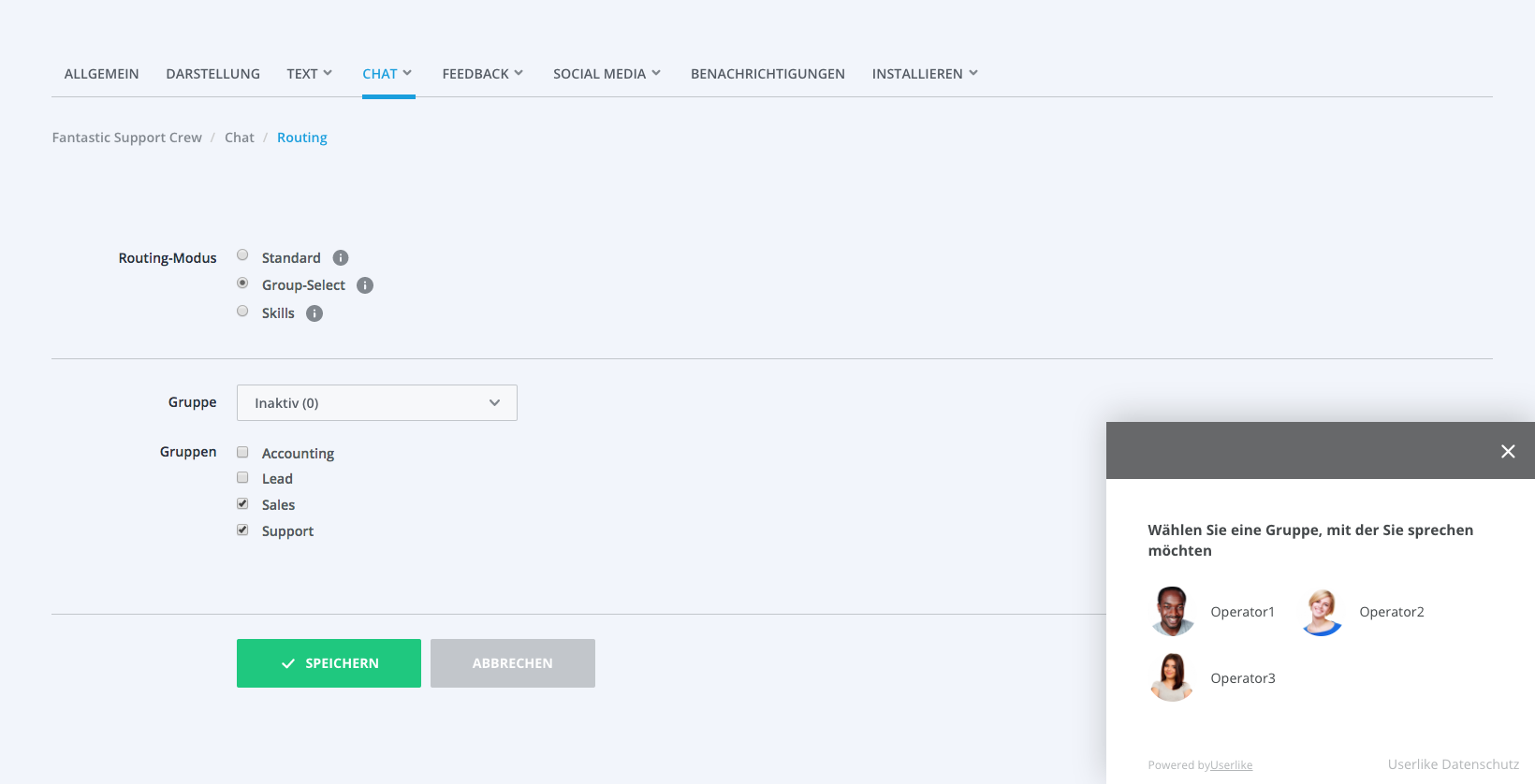
3
Skills
Skills ist unser flexibelster Routing-Modus. Sie definieren Fähigkeiten und weisen diese Ihren Operatoren und Chat-Widgets zu. Wenn ein Besucher einen Chat über ein bestimmtes Widget startet, wird er zu einem Operator geleitet, der die dafür definierten Fähigkeiten besitzt, unabhängig von seiner Gruppenzugehörigkeit.

Möchten Sie bessere Kundenbeziehungen?
Testen Sie Userlike kostenlos und chatten Sie mit Ihren Kunden auf Ihrer Website, Facebook Messenger und Telegram.
Mehr erfahrenIhre Besucher müssen hier keinen zusätzlichen Schritt unternehmen. Damit können Sie sicher sein, dass sie immer mit jemandem verbunden werden, der ihnen weiterhelfen kann.
Der Modus ist ein wenig komplexer als die anderen. Werfen Sie einen Blick auf unseren ausführlichen Beitrag zu Skills , um einige praktische Beispielszenarien und Best Practices zu sehen.
Der Skills-Routing-Modus ist eine gute Wahl…
Wie Sie es einrichten
10 Operatoren sind der Punkt, an dem sich signifikante Unterschiede in den Fähigkeiten Ihrer Operatoren entwickeln werden, weshalb das Skills-Feature ab unserem Business-Produkt verfügbar ist.
Werfen Sie einen Blick auf das folgende Video, um die verschiedenen Routing-Optionen in Anwendung zu sehen sowie für schrittweise Anleitungungen, die die Einrichtung erklären:
4
Chatbot-Routing
Die oben beschriebenen Routing-Optionen sind praktisch, wenn Sie ein (größeres) Team haben und sicherstellen möchten, dass Sie Ihre Webbesucher mit dem am besten geeigneten Operator verbinden. Aber was ist, wenn Sie kein fest zugeordnetes, voll besetztes Support-Team haben und nicht dauerhaft im Chat-Panel online sein können? Manchmal kann es nötig sein, Ihre Besucher in einer Warteschlange zu halten.
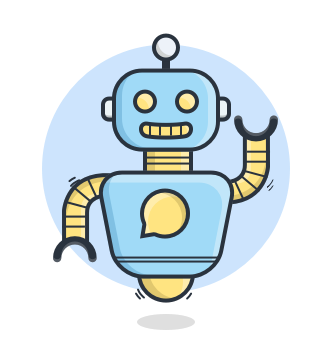
Hier springt Ihr Roboter-Kumpel Chat Butler für Sie ein. Chat Butler ist ein einfacher Chatbot, der automatisch auf Chat-Anfragen reagiert, wenn kein Operator unmittelbar verfügbar ist.
Obwohl es technisch gesehen keiner unserer “echten” Routing-Modi ist, funktioniert er trotzdem wie einer. Wenn Sie Chat Butler aktiviert haben und kein Operator online ist, werden Ihre Webbesucher mit Chat Butler verbunden, der ihre Fragen sammelt und Ihr Service-Team per Slack oder E-Mail über den Chat informiert. Der Chat wird dann an den ersten Operator weitergeleitet, der auf die Kontaktaufnahme von Chat Butler reagiert.
Das Chat-Butler-Routing ist eine gute Wahl…
Wie Sie es einrichten
Chat Butler einzurichten ist einfach. Öffnen Sie das Dashboard und wählen Sie “Config” > “Widgets”. Wählen Sie Ihr Widget aus und gehen Sie dann zu “Chat” > “Verhalten”. Legen Sie die Servicezeiten fest, zu denen der Chat Butler einspringen soll.
Unten, unter den Offline-Modus-Optionen können Sie “Chat Butler anzeigen” auswählen, um weitere Einstellungen anzeigen zu lassen. Sie können ihm einen individuellen Namen geben, ein Bild hochladen und seinen Timeout einstellen. Dieses bestimmt, wie lange Chat Butler nach einem verfügbaren Operator sucht, bevor er eine Offline-Nachricht erstellt.
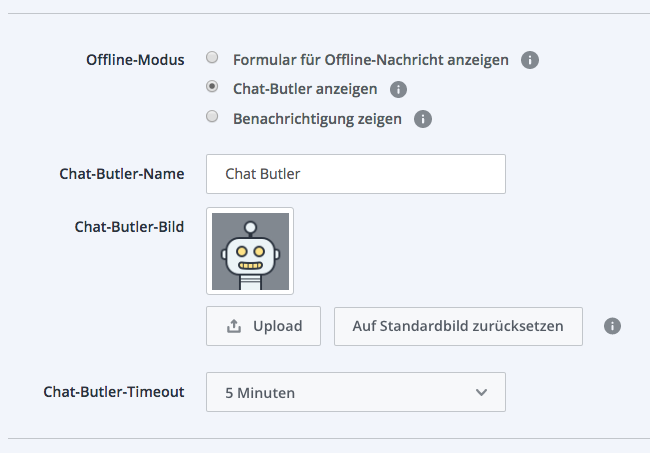
Sie können Chat Butler in all unseren Premium-Produkten nutzen.
5
Internes Routing
Sie können festlegen, welchen Routing-Modus Sie verwenden möchten. Aber was, wenn alles andere gleich ist? Abgesehen vom Routing-Modus ist auch die Chat-Verteilung nicht beliebig, sondern folgt einer intelligenten “internen Routing”-Logik.
Was bestimmt, welcher Operator den nächsten Chat erhält, wenn mehrere Operatoren online sind?
Diese Logik repräsentiert unsere Vorstellung davon, wie guter Live-Chat-Service aussehen sollte: schnell, effizient und persönlich. Wenn mehrere Operatoren (mit den gleichen Fähigkeiten) online sind, entscheiden unabhängig vom ausgewählten Routing-Modus folgende Regeln, wer den Chat erhält.
Sie haben noch keinen Userlike-Account? Starten Sie mit der kostenlosen 14-tägigen-Testphase !
Dieser Beitrag wurde im Original von Tamina Steil verfasst und durch Mara Küsters ins Deutsche übersetzt.

